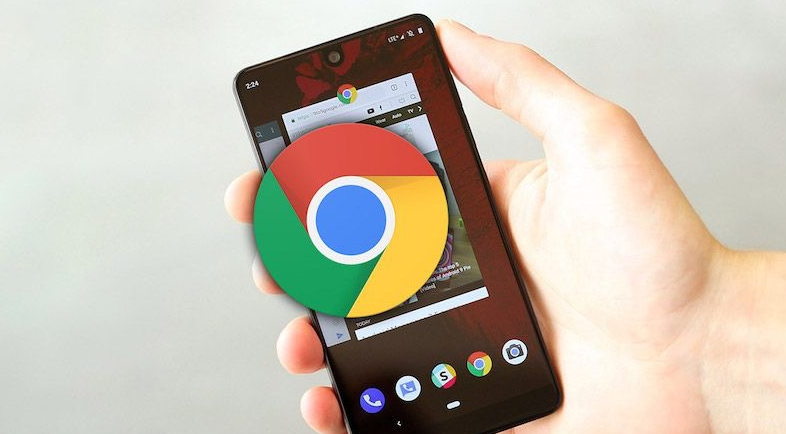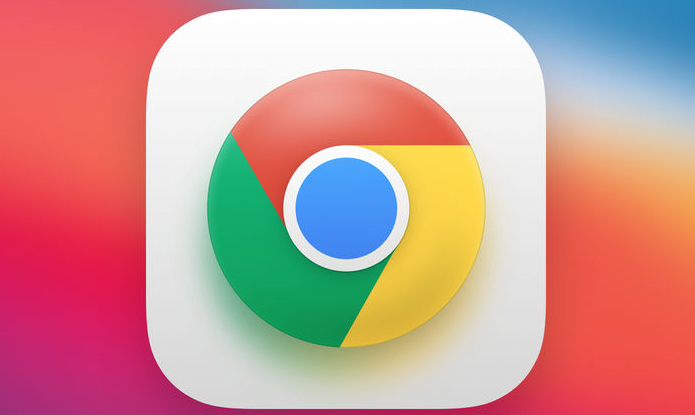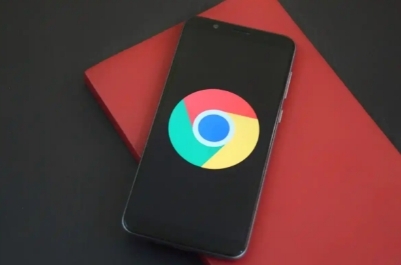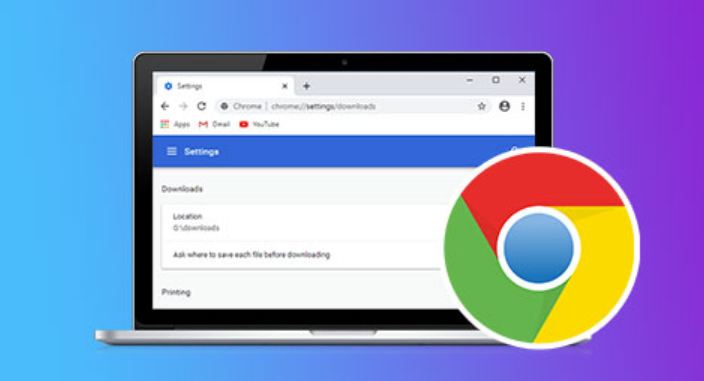谷歌浏览器下载安装后如何启用开发者模式
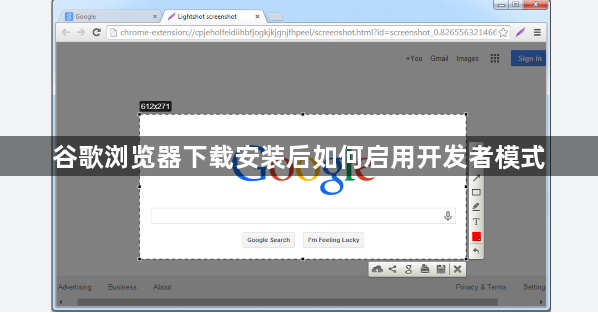
一、通过扩展程序页面开启
1. 进入设置:点击Chrome右上角三个点→选择“设置”,或在地址栏输入`chrome://settings/`直接跳转。
2. 找到扩展程序:在设置页面左侧菜单中点击“扩展程序”,进入管理界面。
3. 启用开发者模式:在扩展程序页面右上角,将“开发者模式”开关打开。此时可手动加载解压的插件文件夹(如`.crx`格式以外的扩展),或对已安装的插件进行调试。
二、快速访问开发者工具
1. 快捷键调用:按`Ctrl+Shift+I`(Windows)或`Cmd+Option+I`(Mac)直接打开开发者工具面板,用于实时调试网页代码。
2. 菜单入口:点击浏览器右上角三个点→选择“更多工具”→点击“开发者工具”,适合逐步排查问题。
3. 地址栏指令:在地址栏输入`chrome://devtools/`回车,可跳过菜单层级快速进入。
三、实验性功能设置
1. 进入工具设置:在开发者工具面板右上角点击三个点→选择“Settings”。
2. 启用实验功能:勾选“Enable DevTools experiments”,解锁隐藏功能(如自定义插件、性能监控工具等)。
四、开发者模式的核心用途
1. 插件调试:在“开发者模式”下安装的插件会显示“加载解压的扩展程序”按钮,可直接添加本地插件文件夹,方便开发测试。
2. 代码修改:在“Sources”标签页中可修改网页源码并实时预览效果,支持JavaScript断点调试。
3. 网络分析:通过“Network”标签页监控请求响应时间,模拟不同网络环境(如离线模式)。
总之,通过以上方法,您可以有效地实现谷歌浏览器下载安装后启用开发者模式,并根据自己的需求选择合适的解决方案。如果问题仍然存在,建议访问Google官方支持论坛或联系技术支持获取更多帮助。